Ugo
Chef Polyvalent *-* - ReCa - Animateur - Noteur - Pubeur - Professeur - Codeur du dimanche
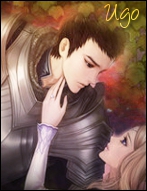
Messages : 386
Date d'inscription : 08/06/2012
Age : 24
 |  Sujet: Module 1 | Cours 1 ~ Détourer une image - Installer une police Sujet: Module 1 | Cours 1 ~ Détourer une image - Installer une police  Dim 4 Nov - 8:35 Dim 4 Nov - 8:35 | |
| Bonjour à tous !
Donc je le rappelle, pour ce premier cours du premier module, nous allons apprendre comment détourer une image et comment installer une typographie.
On commence tout de suite !
I - Détourer une image
A) Détourer une image avec un fond homogène
C'est très simple. Vous ouvrez votre image et vous sélectionnez l'outil Baguette Magique.
 Vous cliquez sur le fond et vous faites : Sélection > Inverser (ou Ctrl + I) et vous copier (Ctrl + C) votre image détourée que vous n'aurez plus qu'a coller (Ctrl + V) sur votre autre image ! Vous cliquez sur le fond et vous faites : Sélection > Inverser (ou Ctrl + I) et vous copier (Ctrl + C) votre image détourée que vous n'aurez plus qu'a coller (Ctrl + V) sur votre autre image !
B) Détourer une image lorsque le fond est hétérogène
Là, la meilleure technique que je connaisse est assez longue et fastidieuse. Par exemple : on veut prendre l'archet du violon ci-dessous. Il vous faut sélectionner la sélection Polygone.

On zoome un peu et on fait le tour de la forme en cliquant à chaque forme que la direction du trait change (je sais pas si je me fais bien comprendre). On ferme là où on a commencé et on obtient une sélection qui, normalement, fait le tour de la forme. Il ne reste plus qu'à copier la forme pour la coller ailleurs.
On passe maintenant à la deuxième partie de ce cours.
II - Installer une police
Ici, la procédure pour Windows. Si quelqu'un a un Mac, qu'il m'envoie un Mp pour que je lui explique (j'ai également un Mac).
D'abord, il faut aller sur un site de polices (la plupart des gens utilisent Dafont). Quand vous trouvez une belle typographie, vous cliquez sur Télécharger, à droite de la page. Vous ouvrez le fichier téléchargé et vous obtenez ça :

Vous cliquez sur Extraire et une fenêtre s'ouvre. Vous faites : Système C > Windows > Fonts > Ok. Ensuite, vous ouvrez le menu Démarrer > Panneau de Configuration > Polices > Fichier (ou clic droit ailleurs que sur une police) > Installer une nouvelle police. Une nouvelle fenêtre s'ouvre et vous cliquez sur le dossier Font pour récupérer les polices. Sélectionnez la police que vous voulez dans le menu déroulant et cliquez sur Installer. Redémarrez Photofiltre 7 et normalement c'est bon !
La prochaine fois, nous verrons les différents cadres possibles. Je suis à votre disposition pour d'éventuelles questions.
Ugo
Ce cours est ma propriété, merci de ne pas reproduire. | |
|